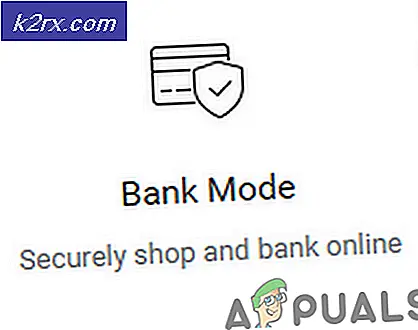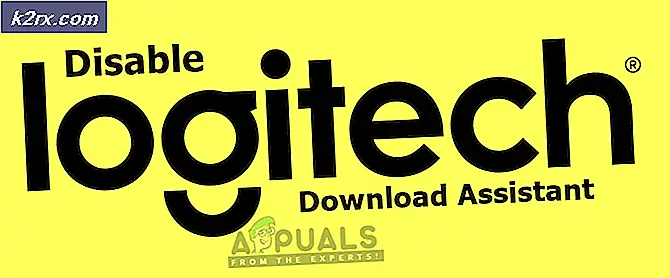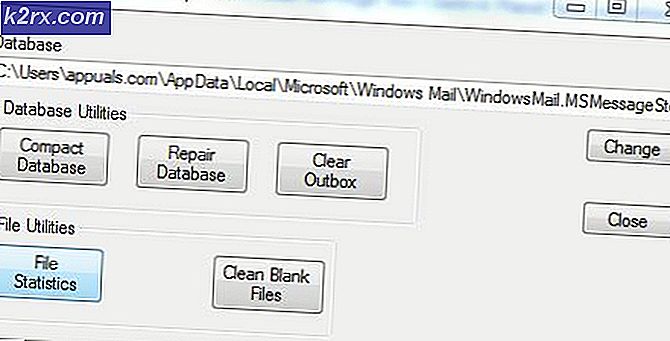Perbaiki: Baterai S7 Menguras terlalu Cepat
Samsung Galaxy S7 adalah tambahan ke-7 untuk Samsung Galaxy Line up yang berfungsi sebagai lineup andalan mereka untuk setiap tahun. Galaxy S7 memperkenalkan banyak perbaikan atas penerusnya Galaxy S6 yang banyak dikritik karena baterainya yang lebih lemah dan layar yang lebih kecil tepat waktu. Galaxy S7 memberikan pengalaman penggunaan baterai yang jauh lebih baik dengan baterai yang tahan sepanjang hari dengan sekali pengisian daya dalam penggunaan normal. Namun, baru-baru ini, banyak pengguna mengalami bahwa ponsel mereka tidak tahan lama seperti dulu dan lebih cepat menguras baterai.
Apa Penyebab Baterai Cepat Habis pada Samsung Galaxy S7?
Setelah menerima banyak laporan mengenai masalah tersebut, kami memutuskan untuk menyelidiki masalah tersebut dan berdasarkan laporan kami, kami membuat daftar solusi yang memecahkan masalah untuk sebagian besar pengguna kami dan meningkatkan pengalaman mereka dengan pengurasan baterai. Juga, kami menyusun dan membuat daftar alasan mengapa masalah itu terjadi.
Sekarang setelah Anda memiliki pemahaman dasar tentang sifat masalah, kami akan beralih ke solusi. Untuk mencegah konflik, pastikan untuk menerapkan solusi ini dalam urutan tertentu di mana mereka terdaftar.
Solusi 1: Mengidentifikasi masalah
Untuk mengidentifikasi aplikasi yang paling banyak menggunakan daya dari ponsel, kami akan memeriksa statistik tetapi pertama-tama, kami harus memastikan bahwa masalahnya tidak terletak pada perangkat keras. Untuk itu, kita akan menjalankan ponsel dalam Safe Mode. Untuk itu:
- tekan tombol daya dan pilih “Mematikan" pilihan.
- Setelah perangkat dimatikan sepenuhnya,beralih itu olehmemegang itukekuasaan tombol selama 2 detik.
- KetikaSamsung animasi logo menampilkanmemegang ke bawah "Volume Turun” tombol.
- Kata “Aman Mode” harus ditampilkan di kiri bawah sudut layar jika proses berhasil.
- Sekarang terus gunakan telepon dan periksa untuk melihat apakah pengaturan waktu baterai berubah secara dramatis. Jika Anda hanya melihat peningkatan waktu baterai selama 20 atau 30 menit, itu mungkin masalah dengan kesehatan baterai ponsel dan baterai yang sebenarnya perlu diganti.
- Namun, jika pengaturan waktu baterai meningkat lebih dari 40 menit, baterai digunakan dengan cepat karena masalah perangkat lunak dan Anda dapat melanjutkan dengan panduan di bawah ini setelah keluar dari mode aman.
Solusi 2: Menghapus Aplikasi yang Rusak
Setelah mengidentifikasi bahwa masalahnya sebenarnya terletak di dalam perangkat lunak, kami akan mengisolasi aplikasi yang menggunakan banyak baterai dan menghapusnya. Untuk itu:
- Menyeret ke bawah bilah notifikasi dan klik "Pengaturan” tombol.
- Di dalam Pengaturan, ketuk pada "Baterai” lalu klik opsi “Baterai Pemakaian” tombol.
- Di dalam detail Penggunaan Baterai, mengenali aplikasi yang menggunakan banyak baterai, dengan mengingat jumlah waktu yang Anda habiskan untuk menggunakan aplikasi tersebut.
- Menghapus aplikasi yang paling banyak menggunakan baterai dan tidak banyak digunakan.
- Memeriksa untuk melihat apakah baterai drainase b adalah terpecahkan dengan melakukan itu.
- Jika masalahnya tidak terpecahkan, cobalah menghapus lebih aplikasi yang menggunakan banyak baterai.
- Jika masalah masih berlanjut dengan menghapus aplikasi ini, lanjutkan ke langkah berikutnya.
Solusi 3: Memeriksa Pembaruan Aplikasi
jika beberapa aplikasi tidak diperbarui ke versi terbaru, mereka akhirnya menggunakan lebih banyak daya daripada yang diperlukan dan menyebabkan baterai terkuras. Oleh karena itu, pada langkah ini, kami akan memeriksa pembaruan untuk semua aplikasi yang diinstal dan menerapkannya jika tersedia. Untuk itu:
- Membuka kunci telepon dan buka Google Play Store aplikasi.
- Klik diTidak bisa tombol dipuncak kiri sudut dan pilih "Aplikasi & Game Saya" pilihan.
- Ketuk pada “Pembaruan” dan pilih “Menyegarkan” ikon.
- Klik pada “MemperbaruiSemua” dan tunggu aplikasi diperbarui dan diinstal.
- Memeriksa untuk melihat apakah masalah berlanjut.
Solusi 4: Memeriksa Pembaruan Perangkat Lunak
Jika Android perangkat Anda belum diperbarui ke versi terbaru, ponsel mungkin akan menggunakan lebih banyak baterai karena setiap aplikasi memerlukan versi Android terbaru untuk kompatibilitas yang lebih baik. Oleh karena itu, pada langkah ini, kami akan memeriksa untuk melihat apakah ada pembaruan perangkat lunak yang tersedia untuk aplikasi tersebut. Untuk itu:
- Membuka kunci telepon dan buka pengaturan.
- Gulir ke bawah ke bawah dan klik "Tentang perangkat" pilihan.
- Klik pada “Perangkat lunak Memperbarui"DanPilih yang “Memeriksa untuk Pembaruan" pilihan.
- Jika pembaruan perangkat lunak baru tersedia, klik "Unduh Pembaruan Secara Manual” yang muncul setelah proses pengecekan selesai.
- Setelah telepon selesai mengunduh pembaruan, itu akan meminta Anda untukKonfirmasi ituinstalasi darimemperbarui Pilih "Iya” dan telepon sekarang akan dihidupkan ulang.
- Pembaruan akan diinstal dan telepon akanmeluncurkan kembali ke itunormalmode,memeriksa untuk melihat apakah masalah masih berlanjut.
Solusi 5: Menghapus Partisi Cache
Jika sebuah aplikasi menyimpan banyak cache pada perangkat, itu bisa menjadi lamban dan membutuhkan lebih banyak daya untuk beroperasi sehingga menghasilkan konsumsi baterai yang lebih besar dari biasanya. Oleh karena itu, pada langkah ini, kita akan menghapus cache. Untuk itu:
- Tahan tombol daya dan pilih "Matikan".
- Tahan tombol "Home" dan tombol "VolumeUP" secara bersamaan lalu tekan dan tahan tombol "Power" juga.
- Saat layar Logo Samsung muncul, lepaskan hanya tombol "Daya".
- Saat layar logo Android muncul untuk lepaskan semua kunci yang mungkin ditampilkan layar "Menginstal Pembaruan Sistem" selama beberapa menit sebelum menampilkan Opsi Pemulihan Android.
- Tekan tombol “Volume bawah” sampai “Hapus Partisi Cache” disorot.
- Tekan tombol "Daya" dan tunggu perangkat menghapus partisi cache.
- Ketika proses selesai, navigasikan ke bawah daftar melalui tombol "Volume Turun" sampai "Reboot System Now" disorot.
- Tekan tombol "Daya" untuk memilih opsi dan memulai ulang perangkat.
- Setelah perangkat dihidupkan ulang, periksa untuk melihat apakah masalah berlanjut.
Catatan: Anda harus sangat berhati-hati dengan proses ini karena bahkan sedikit kesalahan selama ini dapat menyebabkan perangkat lunak ponsel menjadi bata secara permanen.
Kiat Tambahan:
- Hal pertama adalah me-restart telepon Anda sesekali untuk menghilangkan beberapa bug pengisian daya.
- Cobalah untuk mengkalibrasi ulang baterai Anda, untuk mendapatkan hasil maksimal dari baterai Anda, kosongkan sepenuhnya hingga mati dan kemudian isi daya hingga 100% menggunakan peralatan asli. Ulangi metode ini untuk menggunakan ponsel Anda dan Anda akan mendapatkan masa pakai baterai yang lebih baik.
- Matikan Wifi saat Anda tidak menggunakannya dan matikan Bluetooth atau fitur lainnya saat tidak digunakan.